- Άδειασμα κάδου απορριμμάτων
- Διαγραφή εφαρμογής αλληλογραφίας
- Διαγραφή της προσωρινής μνήμης σε Mac
- Αποκτήστε περισσότερο χώρο αποθήκευσης σε Mac
- Κάντε το Chrome να χρησιμοποιεί λιγότερη RAM
- Πού είναι το Disk Utility σε Mac
- Ελέγξτε το ιστορικό σε Mac
- Control + Alt + Delete σε Mac
- Ελέγξτε τη μνήμη σε Mac
- Ελέγξτε το ιστορικό σε Mac
- Διαγραφή μιας εφαρμογής σε Mac
- Εκκαθαρίστε την προσωρινή μνήμη του Chrome σε Mac
- Ελέγξτε την αποθήκευση σε Mac
- Εκκαθαρίστε την προσωρινή μνήμη του προγράμματος περιήγησης σε Mac
- Διαγραφή Αγαπημένου σε Mac
- Ελέγξτε τη μνήμη RAM σε Mac
- Διαγραφή ιστορικού περιήγησης σε Mac
Εκκαθάριση cookie σε Mac - Μέθοδοι κορυφαίων επιλογών
 Ενημερώθηκε από Λίζα Οου / 24 Οκτωβρίου 2023 09:15
Ενημερώθηκε από Λίζα Οου / 24 Οκτωβρίου 2023 09:15Γεια σας παιδιά! Επισκεπτόμουν συχνά ιστότοπους αυτές τις τελευταίες εβδομάδες. Οι περισσότεροι από τους ιστότοπους που έχω επισκεφτεί απαιτούν να συνδεθώ. Φοβάμαι ότι αυτές οι πληροφορίες αποθηκεύονται στον ιστότοπο. Αν ναι, μπορεί να παραβιάσει το απόρρητό μου. Η κόρη μου μου πρότεινε να διαγράψω τα cookies από τα προγράμματα περιήγησης ιστού Mac μου. Αλλά πώς πρέπει να το κάνω αυτό; Παρακαλώ βοηθήστε με με το τρέχον πρόβλημά μου. Ευχαριστώ!
Τα cookies είναι πληροφορίες κειμένου που αποθηκεύονται στον ιστότοπο που έχετε επισκεφτεί. Περιλαμβάνει τις προσωπικές πληροφορίες που αποκτά ο ιστότοπος. Ευτυχώς, δεν υπάρχει τίποτα για πανικό. Παραθέτουμε παρακάτω λύσεις για τη διαγραφή των cookies σε Mac. Συνεχίστε να τα δείτε.
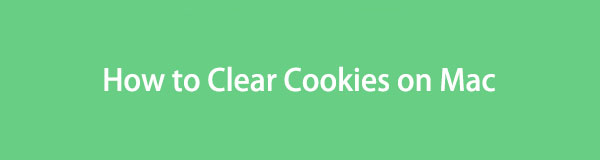

Λίστα οδηγών
Μέρος 1. Πώς να διαγράψετε τα cookies σε Mac μέσω ενσωματωμένων τρόπων
Μπορεί να χρησιμοποιείτε πολλά προγράμματα περιήγησης ιστού στο Mac σας. Το καλό με αυτό είναι ότι κάθε πρόγραμμα περιήγησης ιστού έχει ενσωματωμένους τρόπους εκκαθάρισης των cookies. Ωστόσο, το μειονέκτημά του είναι ότι πρέπει να τα μάθετε ένα προς ένα. Αν ναι, περιμένετε ότι η διαδικασία θα είναι δύσκολη και θα σας πάρει πολύ χρόνο ως αρχάριος. Τέλος πάντων, ας αρχίσουμε να μαθαίνουμε πώς να διαγράφετε τα cookie του προγράμματος περιήγησης σε Mac. Προχώρα.
Επιλογή 1. Σαφάρι
Ας αρχίσουμε να εκκαθαρίζουμε τα cookies στο Safari Mac, καθώς είναι το ενσωματωμένο πρόγραμμα περιήγησης ιστού του Mac σας. Η εκκαθάριση των cookies στο Safari είναι πιο γρήγορη από τα άλλα προγράμματα περιήγησης ιστού. Ο λόγος είναι ότι μπορείτε να διαγράψετε τα cookies των ιστοσελίδων που επισκέπτεστε ταυτόχρονα. Σημαίνει ότι δεν χρειάζεται να επιλέξετε και να αφαιρέσετε τους ιστότοπους στη συνέχεια. Σε αυτή την περίπτωση, η διαδικασία θα είναι γρήγορη. Τώρα, ήρθε η ώρα να μάθετε πώς να διαγράφετε τα cookies στο Safari Mac παρακάτω. Προχώρα.
Βήμα 1Ανοίξτε πρώτα το πρόγραμμα περιήγησης ιστού Safari στο Mac σας. Μετά από αυτό, κάντε κλικ στο Safari > Προτιμήσεις κουμπί μετά. Αργότερα, επιλέξτε το Προστασία προσωπικών δεδομένων κουμπί στο αναδυόμενο παράθυρο στην οθόνη σας. Αργότερα, επιλέξτε το Διαχείριση δεδομένων ιστότοπου κουμπί.
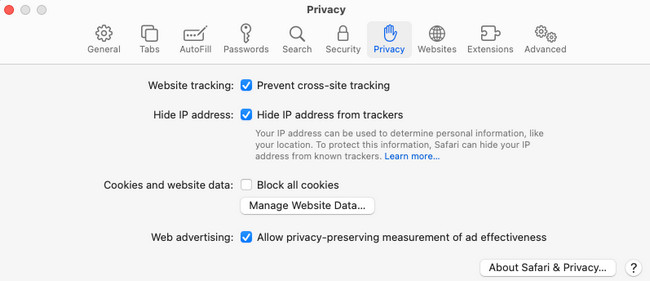
Βήμα 2Θα εμφανιστεί ένα μικρότερο παράθυρο. Επιλέξτε το Κατάργηση όλων Εάν προτιμάτε να αφαιρέσετε όλα τα cookies στο Mac σας. Εάν όχι, μπορείτε να επιλέξετε μόνο μερικά κάνοντας κλικ στα ονόματά τους στη λίστα. Επιλέξτε το ΑΦΑΙΡΕΣΗ κουμπί στη συνέχεια στην κάτω αριστερή γωνία της κύριας διεπαφής.
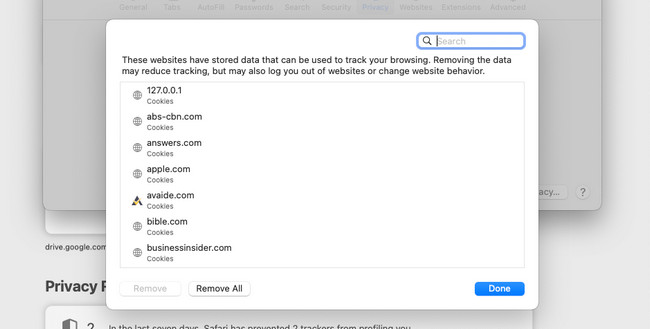

Με το FoneLab Mac Sweep, θα εκκαθαρίσετε αρχεία συστήματος, email, φωτογραφιών, iTunes για να ελευθερώσετε χώρο στο Mac.
- Διαχειριστείτε παρόμοιες φωτογραφίες και διπλότυπα αρχεία.
- Δείξτε σας τη λεπτομερή κατάσταση του Mac με ευκολία.
- Αδειάστε τον κάδο απορριμμάτων για να έχετε περισσότερο χώρο αποθήκευσης.
Επιλογή 2. Chrome
Ως το δεύτερο κορυφαίο πρόγραμμα περιήγησης ιστού στο Mac, ας ανακαλύψουμε πώς να το κάνουμε διαγράψτε τα cookies σε Mac Chrome. Με την κατάργηση των cookie του Chrome, άλλα δεδομένα θα θυσιαστούν. Περιλαμβάνει τη διαγραφή ιστορικού περιήγησης, άλλων δεδομένων ιστότοπου και κρυφής μνήμης. Εάν αυτά τα αρχεία δεν είναι σημαντικά, δεν υπάρχει τίποτα να ανησυχείτε. Μετά τη συζήτηση, ήρθε η ώρα να μάθετε πώς να διαγράψετε τα cookies στο Mac Chrome. Δείτε πώς παρακάτω.
Βήμα 1Εκκινήστε το Chrome και επιλέξτε το Τρεις κουκκίδες εικονίδιο πάνω δεξιά. Επιλέξτε το ρυθμίσεις κουμπί μετά. Το πρόγραμμα περιήγησης ιστού Chrome θα σας κατευθύνει στην ιστοσελίδα Ρυθμίσεις. Επιλέξτε το Απορρήτου και Ασφάλεια κουμπί.
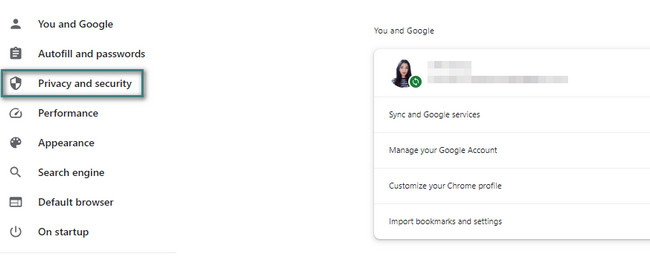
Βήμα 2Στο κάτω μέρος, επιλέξτε το Εκκαθάριση δεδομένων περιήγησης κουμπί. Θα δείτε ένα νέο παράθυρο στην οθόνη του Mac. Επιλέξτε το Καθαρισμός δεδομένων κουμπί κάτω δεξιά. Τα cookies θα διαγραφούν στη συνέχεια.
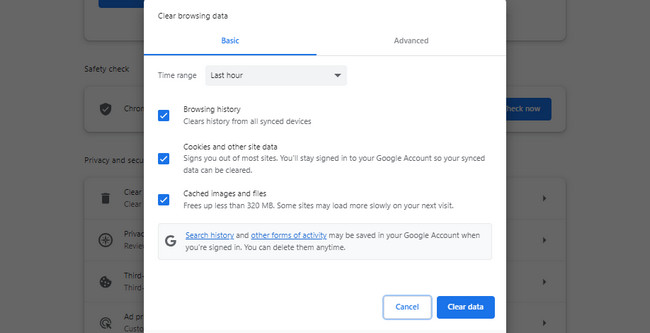
Επιλογή 3. Firefox
Ο Firefox μπορεί επίσης να εγκατασταθεί στο Mac σας. Αν ναι, υπάρχουν πιθανότητες να το χρησιμοποιήσετε και περιέχει επίσης cookies. Εάν χρησιμοποιείτε Firefox και θέλετε να διαγράψετε τα cookies σας, αυτή η ανάρτηση είναι για εσάς! Δείτε πώς συνεχίζοντας την κύλιση παρακάτω.
Βήμα 1Ανοίξτε τον Firefox και κάντε κλικ στο Τρεις γραμμές εικονίδιο πάνω δεξιά. Μετά από αυτό, κάντε κλικ στο ρυθμίσεις κουμπί στις επιλογές. Ο Firefox θα σας δείξει τη διεπαφή ρυθμίσεων. Παρακαλώ επιλέξτε το Απορρήτου και Ασφάλεια κουμπί στην αριστερή πλευρά της κύριας διεπαφής.
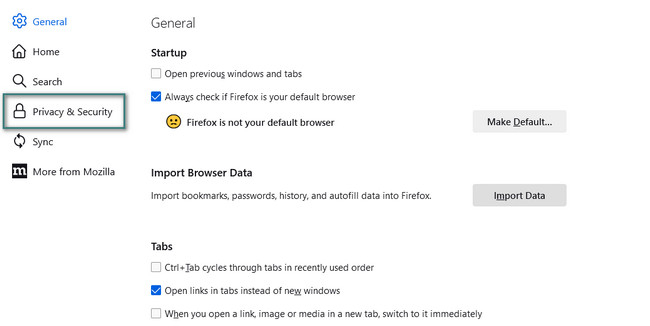
Βήμα 2Κάντε κύλιση προς τα κάτω και μεταβείτε στο Cookies και δεδομένα ιστότοπου Ενότητα. Μετά από αυτό, κάντε κλικ στο Διαχείριση δεδομένων κουμπί. Θα εμφανιστεί ένα μικρό παράθυρο για περισσότερες επιλογές. Κάντε κλικ στο Κατάργηση όλων κουμπί στη συνέχεια για να διαγράψετε τα cookies στο πρόγραμμα περιήγησης ιστού Firefox.
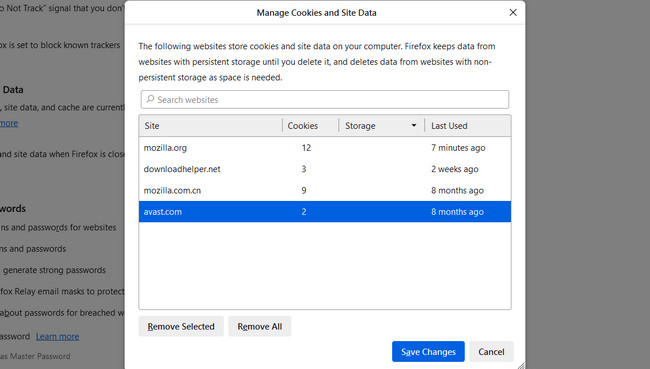
Μέρος 2. Πώς να διαγράψετε τα cookies σε Mac με το FoneLab Mac Sweep
FoneLab Mac Sweep είναι η καλύτερη επιλογή για την ταυτόχρονη διαγραφή cookies στα προγράμματα περιήγησης ιστού Mac σας. Αυτό το εργαλείο συνιστάται επίσης εάν δεν θέλετε να διαγράψετε άλλα δεδομένα σε αυτά. Μπορεί να διαγράψει μόνο τα cookie χωρίς να διαγράψει τα άλλα δεδομένα του Mac σας για τα προγράμματα περιήγησης ιστού σας.

Με το FoneLab Mac Sweep, θα εκκαθαρίσετε αρχεία συστήματος, email, φωτογραφιών, iTunes για να ελευθερώσετε χώρο στο Mac.
- Διαχειριστείτε παρόμοιες φωτογραφίες και διπλότυπα αρχεία.
- Δείξτε σας τη λεπτομερή κατάσταση του Mac με ευκολία.
- Αδειάστε τον κάδο απορριμμάτων για να έχετε περισσότερο χώρο αποθήκευσης.
Επιπλέον, μπορείτε να εξερευνήσετε άλλες δυνατότητες του εργαλείου καθαρισμός των εφαρμογών Mac σας, αρχεία προσωρινής μνήμης, ανεπιθύμητα αρχεία iTunes, κ.λπ. Θα σας βολεύει αν το κάνετε αυτό. Τέλος πάντων, ας μάθουμε πώς να διαγράψετε τα cookie στο Mac παρακάτω χρησιμοποιώντας FoneLab Mac Sweep. Παρακαλώ προχωρήστε.
Βήμα 1Αποκτήστε πρώτα το FoneLab Mac Sweep στο Mac σας. Μετά από αυτό, ρυθμίστε το σύροντάς το και αποθέτοντάς το στο Mac Εφαρμογή ντοσιέ. Εκκινήστε το στη συνέχεια κάνοντας κλικ στο εικονίδιο του εργαλείου.
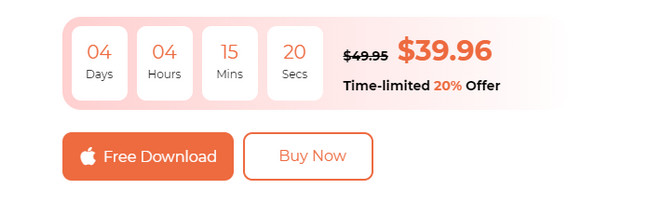
Βήμα 2Τα 3 βασικά χαρακτηριστικά θα αναρτηθούν στο λογισμικό ως η πρώτη του διεπαφή. Επιλέξτε το ΕΡΓΑΛΕΙΟΘΗΚΗ κουμπί με ένα Εργαλειοθήκη εικόνισμα. Τοποθετείται στα δεξιά ως τρίτη επιλογή. Μετά από αυτό, θα κατευθυνθείτε σε μια νέα διεπαφή.
Βήμα 3Το λογισμικό θα σας επιτρέψει να επιλέξετε από τις 6 πρόσθετες λειτουργίες. Επιλέξτε το Προστασία προσωπικών δεδομένων κουμπί στην πρώτη σειρά στο επάνω μέρος. Αργότερα, κάντε κλικ στο σάρωση κουμπί και περιμένετε να τελειώσει η διαδικασία. Μετά από αυτό, κάντε κλικ στο Δες κουμπί για να δείτε τα αποτελέσματα της διαδικασίας σάρωσης.
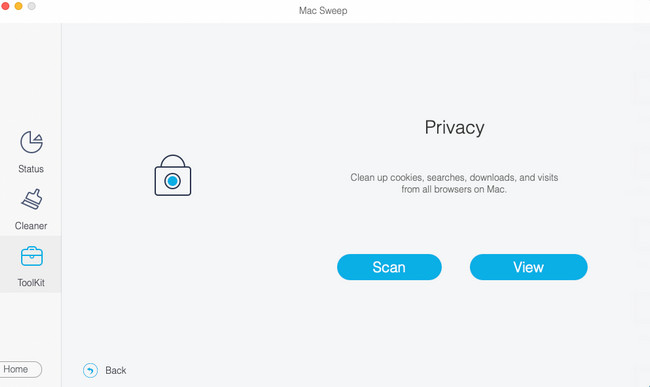
Βήμα 4Τα διαθέσιμα προγράμματα περιήγησης ιστού στο Mac σας θα εμφανιστούν στα αριστερά. Επιλέξτε τα προγράμματα περιήγησης ιστού που θέλετε να διαγράψετε τα cookies. Μετά από αυτό, επιλέξτε το ΜΠΙΣΚΟΤΑ κουμπί στα δεξιά. Κάντε κλικ στο Καθαρός κουμπί στη συνέχεια για να διαγράψετε τα cookies του προγράμματος περιήγησης Ιστού.
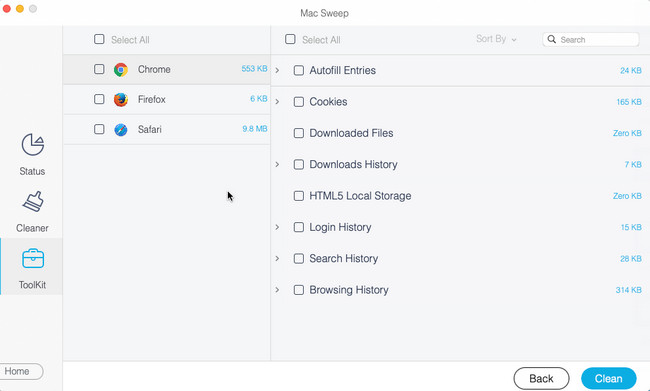
Μέρος 3. Συχνές ερωτήσεις σχετικά με τον τρόπο εκκαθάρισης των cookies σε Mac
1. Είναι ασφαλές να διαγράψετε όλα τα cookies στο Mac;
Ναί. Είναι 100% σίγουρο ότι η διαγραφή των cookies στο Mac είναι ασφαλής! Η διαδικασία δεν θα καταστρέψει ούτε θα προκαλέσει προβλήματα στα προγράμματα περιήγησης ιστού Mac σας. Ωστόσο, μόλις επισκεφτείτε ξανά τους ιστότοπους, θα φορτωθούν πιο αργά, όπως ο τρόπος που τους επισκεφτήκατε για πρώτη φορά. Αλλά θα το ζήσετε μόνο στην αρχή. Η υπόλοιπη επίσκεψη στον ιστότοπο θα είναι ομαλή.
2. Γιατί ο Mac μου εξακολουθεί να αποκλείει τα cookies;
Οι συσκευές Apple, όπως το Mac, εστιάζουν στην ασφάλεια των δεδομένων σας. Δεν μπορείτε να αποδεχτείτε τα cookies στο Mac σας επειδή η δυνατότητα για αυτό είναι ενεργοποιημένη. Απενεργοποιήστε το αν είναι έτσι. Ανοίξτε το Safari. Μετά από αυτό, επιλέξτε το Safari κουμπί. Αργότερα, κάντε κλικ στο Προτιμήσεις κουμπί ανάμεσα σε όλες τις επιλογές. Θα εμφανιστεί ένα μικρό παράθυρο. Επίλεξε το Προστασία προσωπικών δεδομένων κουμπί και αφαιρέστε τον έλεγχο στο Αποκλεισμός όλων των cookies κουτί.
Αυτά είναι όλα προς το παρόν σχετικά με τον τρόπο εκκαθάρισης των cookies στο Mac. Ελπίζουμε αυτές οι διαδικασίες να ανακουφίσουν το άγχος σας. Επίσης, ελπίζουμε να έχετε δοκιμάσει το δικό μας FoneLab Mac Sweep για να αφαιρέσετε τα cookie του προγράμματος περιήγησης ιστού Mac. Είναι η πιο γρήγορη και χωρίς άγχος μέθοδος που μπορείτε να χρησιμοποιήσετε ποτέ.

Με το FoneLab Mac Sweep, θα εκκαθαρίσετε αρχεία συστήματος, email, φωτογραφιών, iTunes για να ελευθερώσετε χώρο στο Mac.
- Διαχειριστείτε παρόμοιες φωτογραφίες και διπλότυπα αρχεία.
- Δείξτε σας τη λεπτομερή κατάσταση του Mac με ευκολία.
- Αδειάστε τον κάδο απορριμμάτων για να έχετε περισσότερο χώρο αποθήκευσης.
